想要借助u盘重装win10系统的方法来修复电脑系统的故障问题,但是自己不知道u盘怎么重装win10系统怎么办?我们可以借助重装工具实现,下面小编就教下大家win10u盘重装系统教程.
当使用的win10电脑出现一些系统故障现象比如蓝屏,黑屏,电脑死机等情况无法进系统时,我们可以通过u盘重装win10系统的方法修复解决 。 那么u盘怎么重装win10系统呢?下面小编就教下大家win10u盘重装系统教程 。
具体的方法步骤如下:
1、先在一台可用的电脑上下载安装好小鱼一键重装系统工具并打开,插入一个8g以上的空白u盘,选择u盘重装系统模式,点击开始制作 。

文章插图
2、选择需要安装的win10系统,点击开始制作 。

文章插图
3、等待制作u盘启动盘成功后,可先预览需要安装的电脑主板的启动热键,然后再拔除u盘退出 。
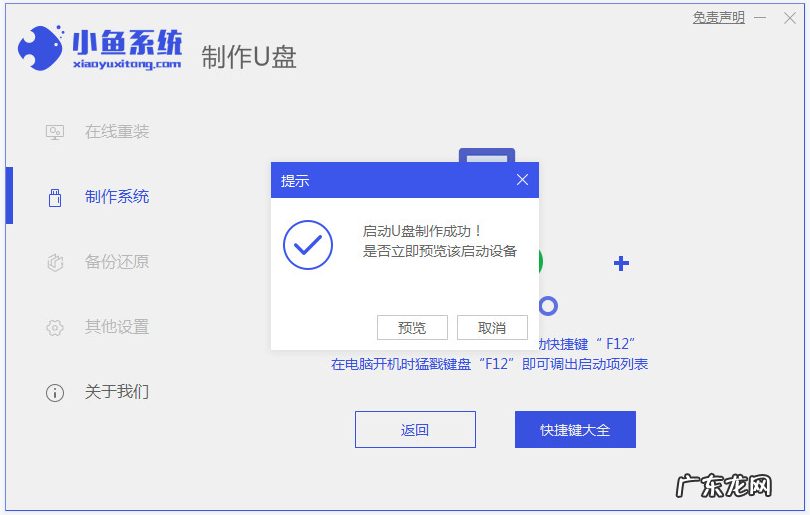
文章插图
4、插入启动盘进电脑中,开机不断按启动热键进启动界面,选择u盘启动项回车确定进入到pe选择界面,选择第一项pe系统回车进入 。 在pe系统桌面上打开小鱼装机工具,然后选择win10系统点击安装 。
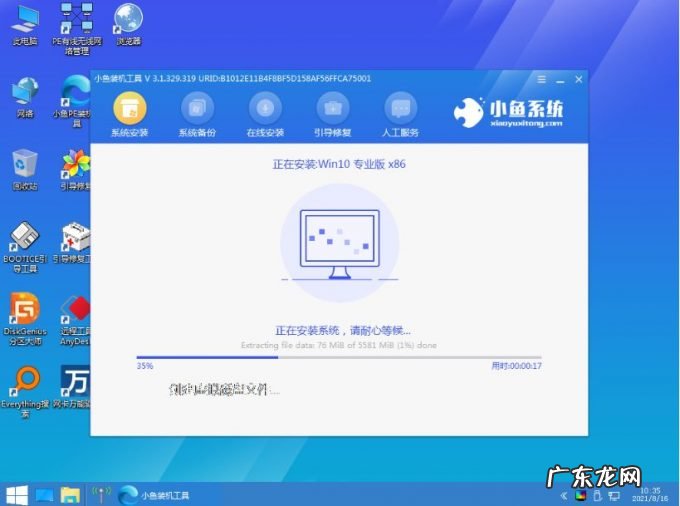
文章插图
5、将系统安装到系统盘c盘,点击开始安装 。 等待安装完成后,选择立即重启电脑 。
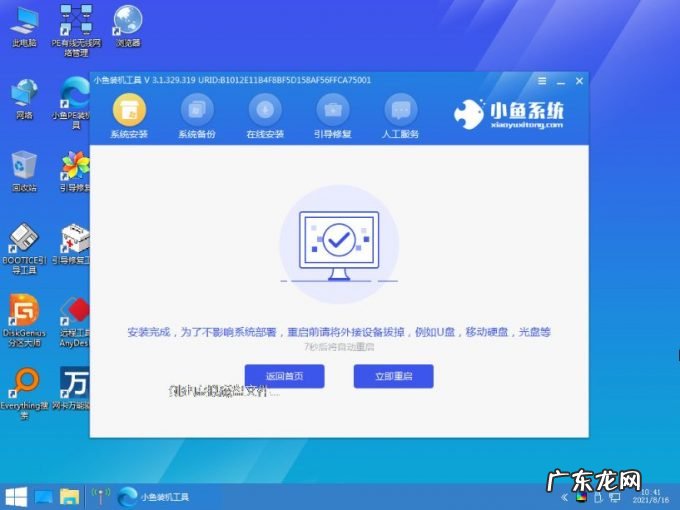
文章插图
6、等待进入到win10系统桌面即表示安装成功 。

文章插图
【无u盘重装系统win10 win10u盘重装系统教程图文演示】以上便是借助小鱼一键重装系统工具制作u盘重装win10系统教程,有需要的小伙伴可以参照教程操作 。
- 新手如何重装win10系统 一键装机win10系统教程演示
- 新手如何重装win10系统 演示电脑一键重装win10系统教程
- 新手如何重装win10系统 教你怎么重装系统win10比较简便
- u盘重装系统手动步骤 教你学会u盘重装win10系统教程
- win7任务栏消失非隐藏 win10底部任务栏无响应怎么修复
- win10打印驱动程序无法使用 演示win10安装打印机驱动的方法
- win10重装系统后很卡 win10专业版系统重装的教程
- 笔记本电脑一直重启怎么办 笔记本电脑win10系统重装的步骤教程
- 电脑重装系统教程 win10系统重装之u盘装系统教程
- win10安全模式无法解除 win10系统安全模式怎么解除
特别声明:本站内容均来自网友提供或互联网,仅供参考,请勿用于商业和其他非法用途。如果侵犯了您的权益请与我们联系,我们将在24小时内删除。
